IPhone और iPad पर तस्वीर के एक हिस्से को धुंधला करने के शीर्ष 4 तरीके
अनेक वस्तुओं का संग्रह / / September 15, 2023
सोशल मीडिया या इंस्टेंट मैसेजिंग प्लेटफॉर्म पर तस्वीरें शेयर करने से पहले आपको सावधान रहने की जरूरत है। आप गलती से अपनी व्यक्तिगत जानकारी या अन्य विवरण प्रकट कर सकते हैं और मुसीबत में पड़ सकते हैं। इसके बजाय, आपको किसी भी गोपनीय डेटा को छिपाने के लिए तस्वीर के एक हिस्से को धुंधला कर देना चाहिए। iPhone और iPad पर ऐसा करने के सर्वोत्तम तरीके यहां दिए गए हैं।
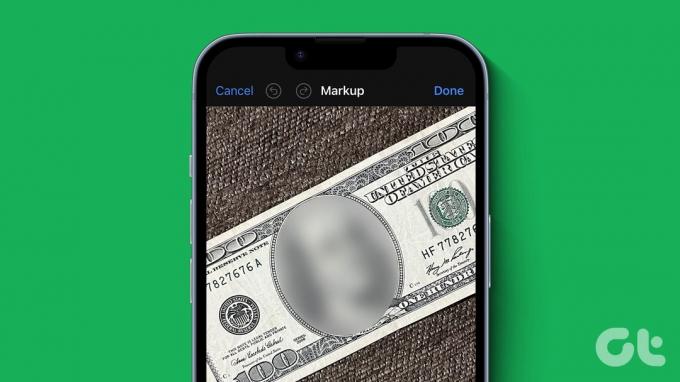
कभी-कभी आप चाहते हैं धुंधला चेहरा, पाठ, या व्यक्तिगत जानकारी ट्विटर, फेसबुक या इंस्टाग्राम पर फोटो पोस्ट करने से पहले। कारण जो भी हो, iPhone पर तस्वीर को धुंधला बनाने के लिए शीर्ष तरकीबें देखें। आप निजी विवरण छिपाने के लिए डिफ़ॉल्ट फ़ोटो ऐप का उपयोग कर सकते हैं या अपने iPhone पर तृतीय-पक्ष ऐप्स का उपयोग कर सकते हैं।
हालाँकि फ़ोटो ऐप में डिफ़ॉल्ट मार्कअप विकल्प ब्लर टूल के साथ नहीं आता है, आप किसी छवि में निजी विवरण छिपाने के लिए रचनात्मक हो सकते हैं और आकृतियों का उपयोग कर सकते हैं। आइए इसे क्रियान्वित करके जाँचें।
स्टेप 1: अपने iPhone पर फ़ोटो ऐप खोलें और एक छवि चुनें।
चरण दो: शीर्ष पर संपादित करें टैप करें और पेन आइकन चुनें।


चरण 3: + टैप करें और आकार जोड़ें चुनें।
चरण 4: कोई भी आकृति चुनें. आप रंग बदल सकते हैं, स्ट्रोक जोड़ सकते हैं, बॉर्डर की मोटाई बदल सकते हैं और इसे प्रासंगिक स्थिति में रख सकते हैं। अपने परिवर्तनों को सहेजने के लिए संपन्न पर टैप करें और आपकी फ़ोटो वेब पर साझा करने के लिए तैयार है।


आप एक छवि में कई आकृतियाँ जोड़ सकते हैं और कोई भी जानकारी छिपा सकते हैं।
व्हाट्सएप और टेलीग्राम जैसे इंस्टेंट मैसेजिंग ऐप किसी तस्वीर में कुछ धुंधला करने के लिए प्रासंगिक टूल प्रदान करते हैं। काम पूरा करने के लिए आपको फ़ोटो ऐप या किसी तृतीय-पक्ष टूल पर निर्भर रहने की आवश्यकता नहीं है। हम व्हाट्सएप और टेलीग्राम को कवर करेंगे क्योंकि वे सबसे लोकप्रिय मैसेजिंग ऐप हैं।
स्टेप 1: व्हाट्सएप में बातचीत खोलें. संदेश बॉक्स के बगल में '+' टैप करें और 'फोटो और वीडियो लाइब्रेरी' चुनें।


चरण दो: वह फ़ोटो चुनें जिसे आप भेजना चाहते हैं. यह व्हाट्सएप इमेज एडिटिंग मेनू खोलता है।
चरण 3: ऊपरी दाएं कोने पर संपादन आइकन टैप करें।
चरण 4: नीचे धुंधला आइकन चुनें और फोटो में प्रासंगिक विवरण छुपाएं।

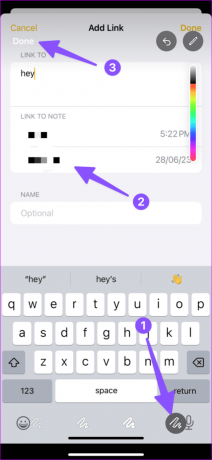
चरण 5: पूर्ण टैप करें. पूर्वावलोकन पर नज़र डालें और भेजें पर क्लिक करें।
तार
टेलीग्राम का बिल्ट-इन ब्लर टूल व्हाट्सएप से भी बेहतर है। यहाँ आपको क्या करना है
स्टेप 1: टेलीग्राम में बातचीत पर जाएँ. पिन आइकन टैप करें और वह फ़ोटो चुनें जिसे आप भेजना चाहते हैं।
चरण दो: सबसे नीचे पेन आइकन पर टैप करें। ब्लर टूल चुनें.

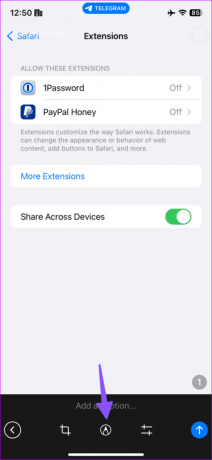
चरण 3: विवरणों को छुपाने के लिए अपनी उंगलियों का उपयोग करें और चेकमार्क पर टैप करें।
चरण 4: संपादित चित्र भेजने के लिए ऊपर तीर आइकन दबाएं।
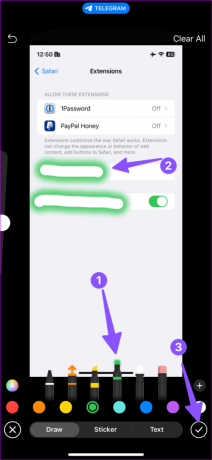
हमने यहां केवल व्हाट्सएप और टेलीग्राम को कवर किया है। ट्विटर, फेसबुक, इंस्टाग्राम और टिकटॉक ऐसे विवरणों को छिपाने के लिए संपादन टूल के एक सेट के साथ आते हैं।
3. एडोब फोटोशॉप
आप किसी फ़ोटो के भाग को धुंधला करने के लिए भी Adobe Photoshop का उपयोग कर सकते हैं। कार्य पूरा करने के लिए आपको ब्रश टूल का उपयोग करना होगा।
स्टेप 1: नीचे दिए गए लिंक का उपयोग करके अपने iPhone पर Adobe Photoshop डाउनलोड करें। ऐप खोलें और Adobe खाता विवरण के साथ साइन इन करें। इसे डिवाइस पर फ़ोटो तक पहुंचने के लिए प्रासंगिक अनुमतियां दें।
आईफोन पर एडोब फोटोशॉप डाउनलोड करें
चरण दो: एक फोटो चुनें और फोटो एडिटर पर टैप करें।
चरण 3: ड्रा मेनू पर दाईं ओर स्क्रॉल करें।


चरण 4: एक प्रासंगिक रंग और ब्रश का आकार चुनें, और विवरण छिपाने के लिए इसे फोटो पर स्लाइड करें।
चरण 5: सबसे ऊपर सेव आइकन पर टैप करें.
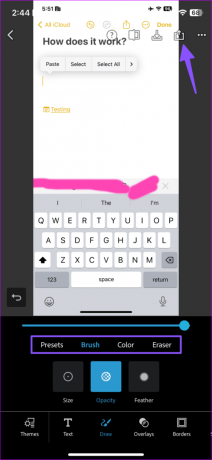
अपने iPhone पर फ़ोटो ऐप खोलें, और आपकी संपादित छवि किसी भी प्लेटफ़ॉर्म पर साझा करने के लिए तैयार है। Adobe Photoshop ऐप में कुछ विकल्पों के लिए सशुल्क सदस्यता की आवश्यकता होती है।
4. ब्लर फोटो ऐप का उपयोग करें
Adobe Photoshop एक साधारण कार्य के लिए अत्यधिक हो सकता है और हर किसी के बस की बात नहीं हो सकती है। आप किसी फ़ोटो के हिस्से को धुंधला करने के लिए एक समर्पित तृतीय-पक्ष ऐप का भी उपयोग कर सकते हैं।
जबकि ऐसे दर्जनों ऐप हैं, ब्लर फोटो एडिटर ऐप अपने सरल यूजर इंटरफेस और पर्याप्त सुविधाओं के कारण सबसे अलग है।
स्टेप 1: अपने iPhone पर ब्लर फोटो ऐप डाउनलोड करें।
iPhone पर ब्लर फोटो एडिटर डाउनलोड करें
चरण दो: ऐप लॉन्च करें और फोटो ब्लर चुनें। गैलरी से एक छवि चुनें.


चरण 3: ब्लर स्पर्श करें टैप करें और निजी विवरण छिपाने के लिए अपनी उंगलियों का उपयोग करें।
चरण 4: संपादित छवि को डाउनलोड करने के लिए शीर्ष पर सहेजें पर टैप करें।


आपको यहां-वहां कई विज्ञापन बैनर मिल सकते हैं, लेकिन कुल मिलाकर, यह एक ठोस पेशकश है। फ़िल्टर और अन्य सुविधाओं को अनलॉक करने के लिए आप सदस्यता के साथ जा सकते हैं।
अपना मोबाइल नंबर और पता छुपाएं
यदि अपलोड की गई फोटो में आपकी निजी जानकारी है तो आपकी कोई सोशल मीडिया पोस्ट वायरल हो सकती है और परेशान करने वाली स्थिति पैदा कर सकती है। चित्र के एक हिस्से को धुंधला करने के लिए ऊपर दी गई युक्तियों का उपयोग करें और स्टाइल में ऐसी स्थितियों से बचें।
अंतिम बार 16 अगस्त, 2023 को अपडेट किया गया
उपरोक्त लेख में संबद्ध लिंक हो सकते हैं जो गाइडिंग टेक का समर्थन करने में सहायता करते हैं। हालाँकि, यह हमारी संपादकीय अखंडता को प्रभावित नहीं करता है। सामग्री निष्पक्ष और प्रामाणिक रहती है।

द्वारा लिखित
पार्थ ने पहले EOTO.tech में तकनीकी समाचार कवर करने का काम किया था। वह वर्तमान में गाइडिंग टेक में फ्रीलांसिंग कर रहे हैं और ऐप्स की तुलना, ट्यूटोरियल, सॉफ्टवेयर टिप्स और ट्रिक्स के बारे में लिख रहे हैं और आईओएस, एंड्रॉइड, मैकओएस और विंडोज प्लेटफॉर्म पर गहराई से काम कर रहे हैं।



![सस्ता: सीक्रेटसिंक ड्रॉपबॉक्स, शुगरसिंक और अन्य क्लाउड स्टोरेज टूल्स में आपके डेटा को एन्क्रिप्ट / सुरक्षित कर सकता है [मुफ्त लाइसेंस]](/f/536fe0084b1ae331ae85d76c94075381.png?1593866884?width=288&height=384)